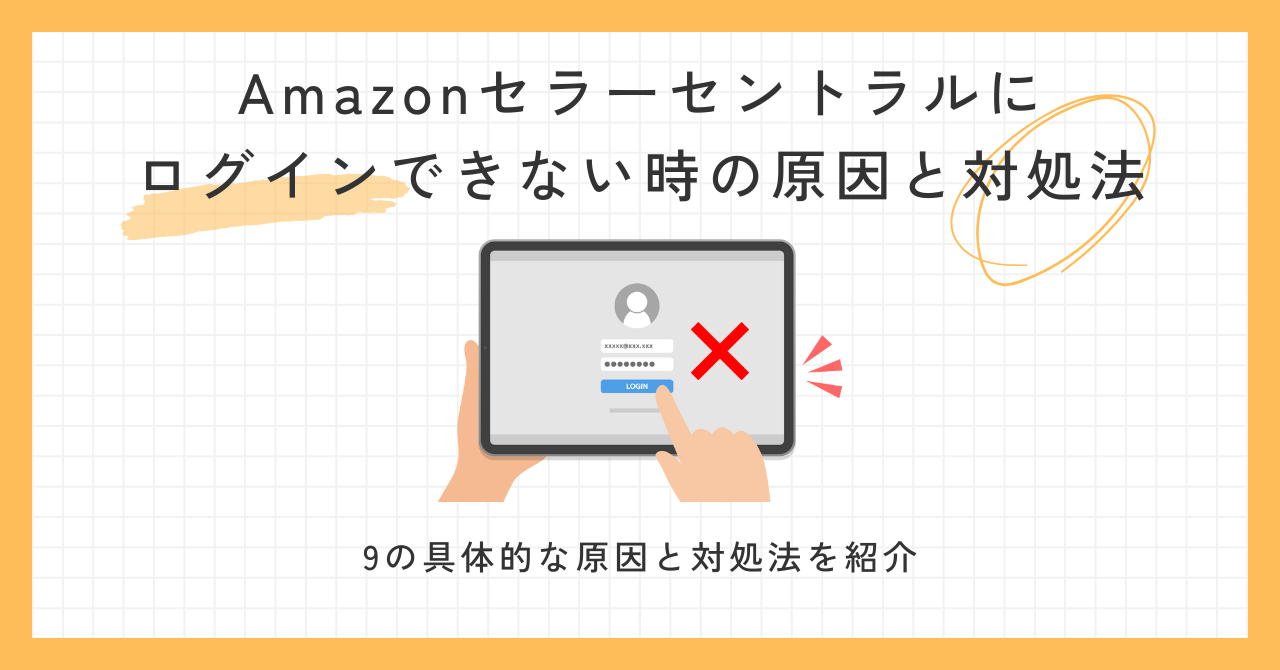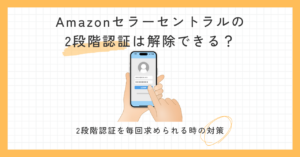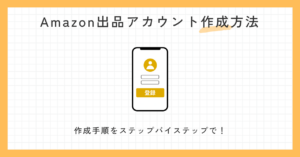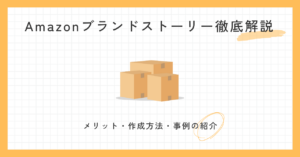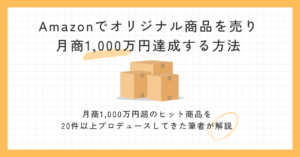「いつものようにAmazonセラーセントラルを開こうとしたら――ログインできない・・・
このままではビジネス運営が完全にストップしてしまう――」
ログインできないのは出品者にとって、まさに一刻の猶予もない深刻なトラブルです。
本記事では、セラーセントラルにログインできない時の9つの原因と対策をまとめました。
1秒でも早く解決するために、詳しい原因と対処法を本文でご確認ください。
Amazonセラーセントラルにログインできない原因
セラーセントラルにログインできない時、考えられる原因は多岐にわたります。
以下にあらゆる原因を挙げ、チェックリスト化しました。
上から順に試し、自分に当てはまるものがないかチェックしてみてください。
- ログインURLの間違い
- ログイン情報の入力ミス
- 2段階認証のトラブル
- ブラウザの不具合
- アプリの不具合
- ネットワーク環境の問題
- Amazon側のシステム障害
- アカウントの停止
- アカウントの乗っ取り
それぞれ詳しく解説していきます。
ログインURLの間違い
まずは、ログインページのURLが間違っていないか確認してください。
「そんなミスする訳ない」と思いがちですが、Amazonセラーセントラルは国ごとに別サイトになっており、別国のセラーセントラルではログインできないのです。
たとえばAmazon.com(米国アマゾン)でリサーチをした後にそのままセラーセントラルにアクセスしようとすると米国サイトのログイン画面にリダイレクトされることがあります。
対処方法
URLが「sellercentral.amazon.co.jp」になっているか確認し、日本のログインページにアクセスし直します。
Google Chromeの場合は、下画像のように左上のURLバーで 「co.jp」 になっていることを確認したうえで、右上の 「ログイン」 から進みます。
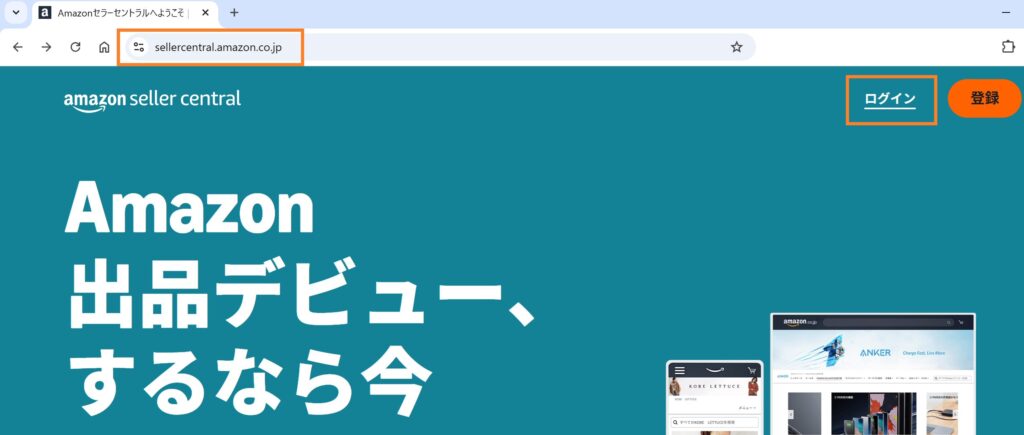
ログイン情報の入力ミス
次にメールアドレスやパスワードの入力間違いがないか確認します。
たとえば、大文字と小文字の区別、数字の「0(ゼロ)」とアルファベットの「O(オー)」の混同、不要な空白の入力など、些細なミスでログインできなくなります。
対処方法
まずは登録したメールアドレスを正しく入力しているか確認します(アカウントに紐づくメールアドレス自体が間違っていないかも要チェック)。
Gmailなら右上のアイコンにカーソルを合わせるとメールアドレスが表示されるのでコピーします。表示されたアドレスをコピーして、ログイン画面に貼り付けると確実です。
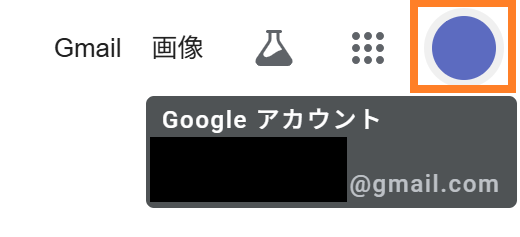
その他のフリーメールや独自ドメインのアドレスでも、コピー&貼り付けでの入力が安全です。
次にパスワードの綴りや文字の大小を確認します。
ブラウザや端末に古いパスワードが保存されている場合は消去し、改めて正しいパスワードを入力しましょう。
パスワードを忘れた場合については、セラーセントラルログイン画面の下、「お困りですか?」→「パスワードを忘れた場合」よりパスワードの再発行ができます。
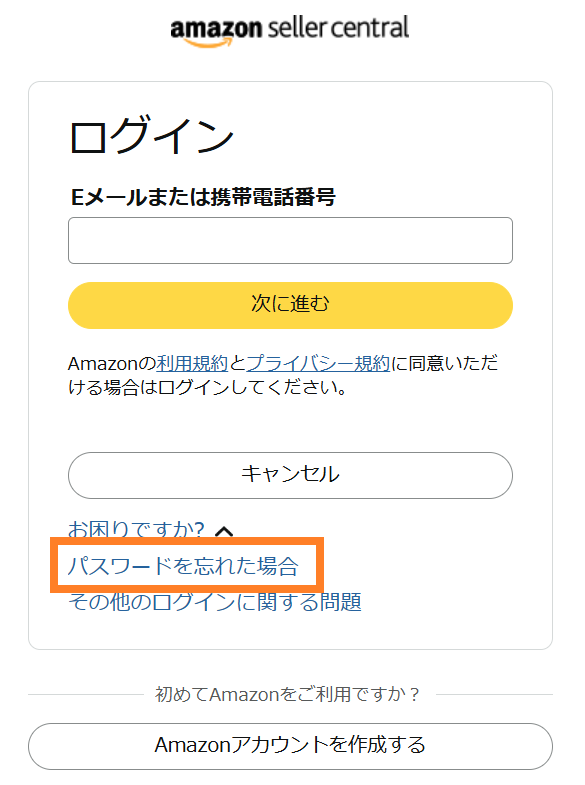
2段階認証のトラブル
Amazonセラーセントラルではセキュリティ強化のため2段階認証が必須です。
そのため、2段階認証に関連する問題でログインできないケースも少なくありません。
よくあるケースは次の2つです。
- 2段階認証のSMSが届かない
- 認証用の端末や電話を紛失してしまった
ここでは、それぞれの対策方法を解説します。
2段階認証のSMSが届かない場合の対処
以下のように末尾が「〇〇〇」の電話番号に送信されたワンタイムパスワードを入力してください、と表示されたにもかかわらず、ワンタイムパスワードが届かないということは結構あります。
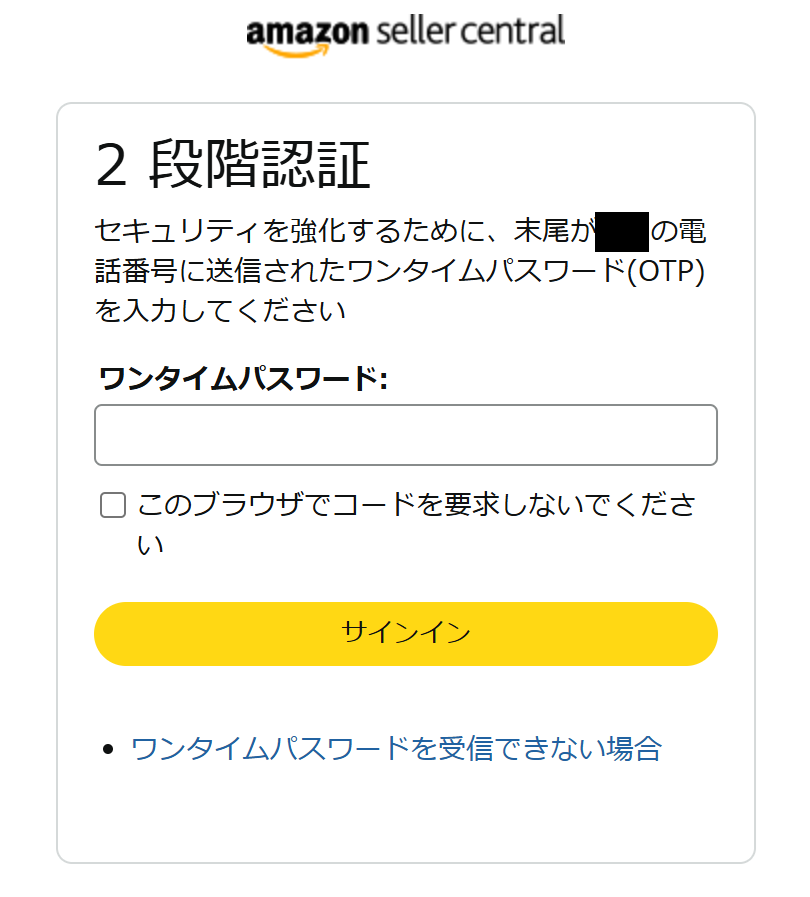
SMSは混雑時や電波が弱いと数分~酷い場合は数十分遅れることがあります。
この場合、屋外や電波の良い場所に移動して再試行するといいです。
また、スマートフォンを再起動すると、一時的な通信不具合が解消されてSMSが届くことがあります。
SMSを使う方法だと遅延でログインできなくなるリスクがあります。
そのため、「Google Authenticator」などの認証アプリを併用しておくと安心です。
認証アプリは端末内でコードを生成する仕組みのため、電波がなくても認証できます。
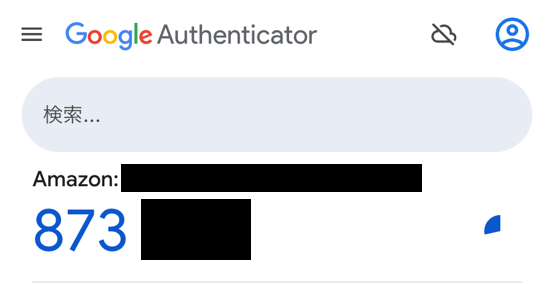
認証用の端末や電話を紛失してしまった場合の対処
認証用の端末や電話を紛失したなど、2段階認証ができなくなってしまった場合は、2段階認証をリセットするしかないです。
「2段階認証をリセットする」へのリンクはセラーセントラル用のものではなく、購入アカウント用のページですが、セラーセントラルのヘルプページでもこちらが案内されているので問題ありません。
リセットには、身分証明書のアップロードなどの本人確認手続きが必要で、やや時間がかかりますが、この方法しかありません。
出典:Amazonセラーセントラル「2段階認証のよくある質問」
ブラウザの不具合
利用中のウェブブラウザが原因でログインできないこともあります。
ブラウザに蓄積された不要なデータや拡張機能の影響、古いバージョンによる不具合などが考えられます。
対処法は次のとおりです:
- キャッシュとCookieの削除
- ブラウザのアップデート
- 別のブラウザを試す
- 拡張機能やセキュリティソフトの停止
キャッシュとCookieの削除
ブラウザに保存された古いデータが障害を起こしている場合があります。
Chromeの場合、右上の3点メニューから「履歴」→「閲覧履歴データを削除」を選び、「全期間」を指定してCookieとキャッシュを削除してください。
削除後、ブラウザを再起動してログインを試します。
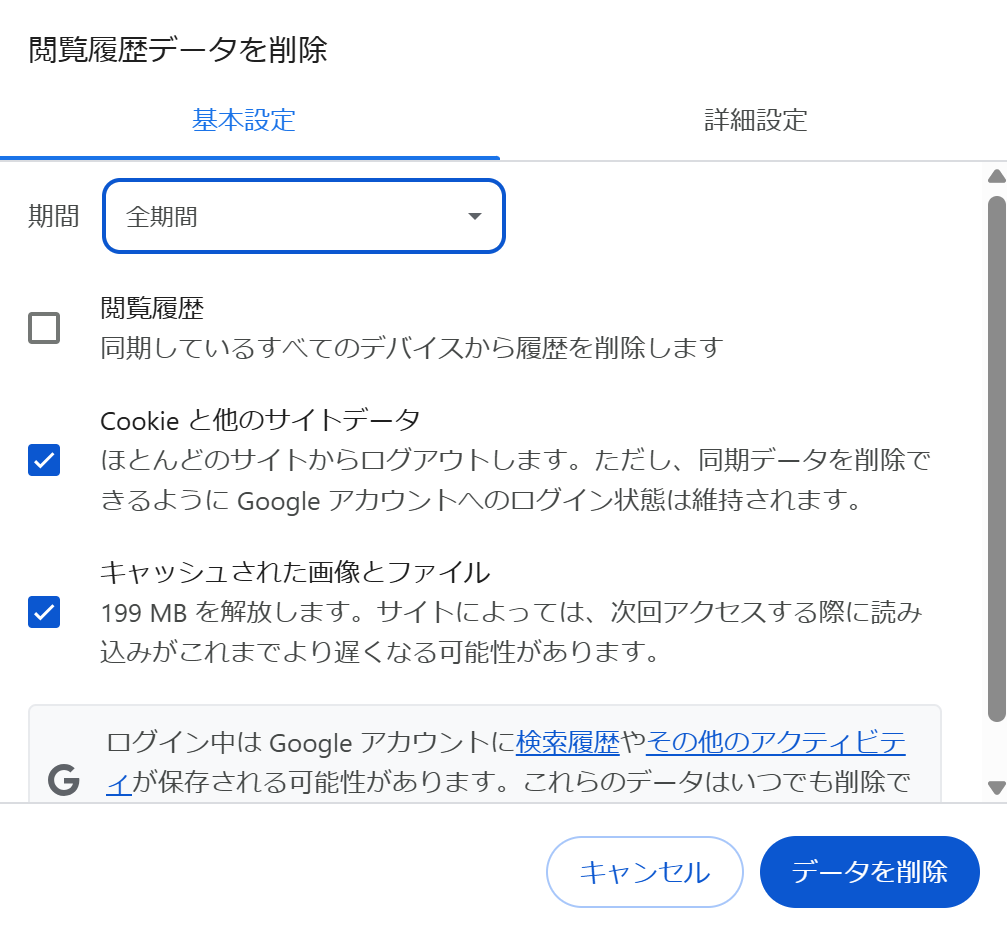
ブラウザのアップデート
お使いのブラウザが最新でない場合、アップデートしてから再度ログインを試しましょう。
最新バージョンでは不具合が修正されている可能性があります。
Chromeの場合、右上の3点メニューから「設定」→「Chromeについて」より最新版にアップデートします。
下のように「Chromeは最新の状態です」という状態になっていれば大丈夫です。
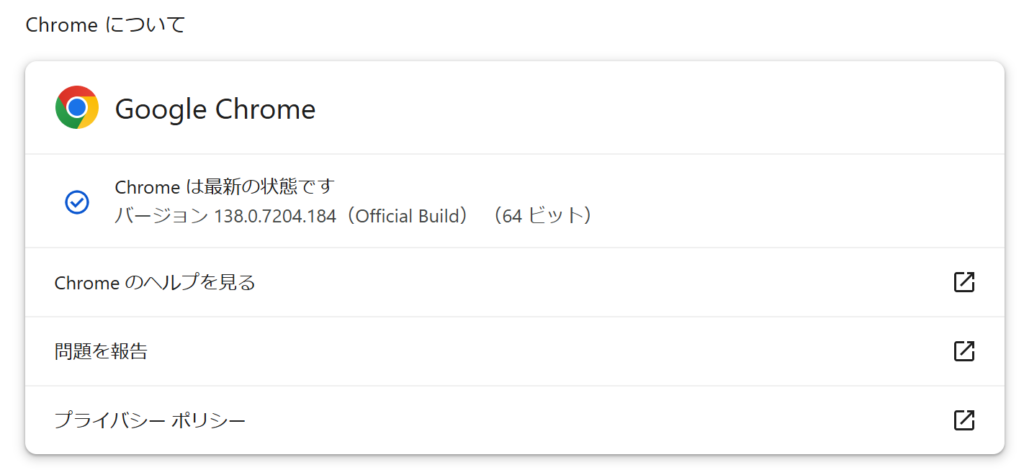
別のブラウザを試す
ChromeでだめならEdgeやSafari、Firefoxなど別のブラウザでログインできるか試してみます。
あるブラウザで成功した場合は、元のブラウザに何らかの問題があるため、上記のデータ削除やアップデートで改善するか確認してください。
拡張機能やセキュリティソフトの停止
ブラウザの拡張機能(プラグイン)がログイン画面の動作を妨げていることもあります。
必要に応じて拡張機能を一時的に無効化してみましょう。
また、ウイルス対策ソフトやファイアウォールがAmazonのログインページへの通信をブロックしているケースもあります。
心当たりがあれば一時的に無効化するか設定を確認し、再度ログインを試します。
上記を試した後は、念のためPC自体を再起動してからログインを試行すると改善する場合があります。
アプリの不具合
PCではなくAmazon Sellerスマホアプリからログインしようとしている場合、アプリ自体の不具合が原因の可能性があります。
アプリ版でログインできないがブラウザ版ではできる、といった場合が典型例です。
対処法は次のとおりです:
- アプリの再起動
- アプリのアップデート
- アプリの再インストール
- ブラウザ版で代替
アプリの再起動
一度アプリを完全に終了させ、再度起動します。
スマホアプリは、長時間起動したままだとメモリ不足や一時的な処理エラーが発生しやすく、ログインに失敗する原因になることがあります。
再起動によって不要なデータがクリアされ、正常に動作することがあります。
アプリのアップデート
使用しているアプリが最新版かどうかを、App Store または Google Play で確認します。
使用中のアプリが最新でない場合、ストアから最新版にアップデートしてください。
最新版にアップデートすると、既知のバグが修正されている場合があり、正常に動作することがあります。
アプリの再インストール
上記の方法で改善しない場合は、アンインストール→再インストールを試します。
破損したデータや設定がリセットされるため、根本的な解決につながることがあります。
再インストール後は、登録済みのログイン情報を改めて入力してください。
ブラウザ版で代替
どうしてもアプリでログインできない場合は、スマホのブラウザからセラーセントラルにアクセス します。
ブラウザ版で問題なくログインできる場合は、アプリ特有の不具合である可能性が高くなります。
ネットワーク環境の問題
インターネット接続の不調により、ログイン処理が完了しないケースもあります。
ページがタイムアウトしたりエラーメッセージが出る場合は通信状況を疑いましょう。
対処方法
有線接続ならケーブルの抜き差し、Wi-Fiなら電波強度を確認し、可能であれば安定した回線(高速Wi-Fiや有線LAN)に切り替えて再度試します。加えてルーターの再起動も効果的です。
モバイル回線を使用している場合は電波の状態を確認し、圏外や低速モードになっていないかチェックしてください。
ネットワーク環境由来の問題であれば、接続を改善することで解決することが多いです。
Amazon側のシステム障害
ごく稀に、Amazon側のシステムトラブルによりログインできない場合があります。
サーバーの一時ダウンやメンテナンス、予期せぬ不具合などが原因です。
この場合、出品者側でできることは限られます。
対処方法
基本的には時間をおいて再度試すしかありません。
まずは公式アナウンスで障害情報が出ていないか確認しつつ、SNSやネット掲示板で検索し、同じような状況の人がいないかを確認してみましょう。
公式の障害情報が出る前でも、他の出品者の投稿で状況が把握できることがあります。
それでも復旧しない場合は、Amazonテクニカルサポートに問い合わせて状況を確認するのも一手です(※問い合わせ方法は後述)。
アカウントの停止
Amazonからアカウント停止措置を受けた場合、セラーセントラルにログインできなくなります。
商品ポリシー違反、出荷遅延や高いキャンセル率などセラーパフォーマンスの深刻な低下が主な原因です。
要するに、アカウント停止=Amazonからのペナルティ的措置であり、この場合はログイン不具合というよりアカウント全体の問題です。
これらのアカウント側の問題に心当たりがある場合、一般的なログイン不具合の対処では解決できず、アカウントを復活しない限りは永久にログインできません。
アカウントを復帰する方法
まずAmazonから届いている通知メールを確認しましょう。
停止の理由(例:出品ポリシー違反、知的財産権侵害、レビュー操作など)が記載されており、異議申し立て(アピール)の手順が案内されています。指示に従い、必要な是正措置や計画書を速やかに提出することが肝要です。
たとえば、「出荷遅延が理由で停止」の場合、在庫管理方法を見直し再発防止策を盛り込んだ計画を立案します。
そしてメールで指示された手段(メール返信やフォーム)で提出します。
再開までの流れ
提出した改善計画がAmazonに承認されれば、アカウントは再開され再びログイン可能になります。
しかし計画が不十分と判断されると「再開には不十分」との通知が来て差し戻されます。その際は原因の深掘りと計画のブラッシュアップを行い、再提出が必要です。
特にアカウント閉鎖(完全削除)に至ると復活は困難です。停止段階で誠意を持って改善策に取り組むことが重要です。
ここで的確に対応すればアカウント再開の可能性があります。
なお、月額登録料の未払い(クレジットカードの期限切れ等)でもアカウントが停止されログイン不能となる場合があります。その場合は支払い方法を更新し滞納を解消することでアカウント復活が可能です。
アカウントの乗っ取り
インターネット上のリスクとして、第三者によるアカウント乗っ取りも考えられます。
ログインしようとしたらパスワードが通らない、パスワードリセットを試みても「メールアドレスが登録されていない」と表示される場合など、不正アクセスにより登録情報を変更された可能性があります。
乗っ取り被害を受けた際には迅速な対応が肝心です。
対処方法
アカウント乗っ取りの疑惑がある場合や、あるいはこれまで説明してきたことに当てはまらない場合には、Amazonテクニカルサポートへ連絡しましょう。
ログイン不要でテクニカルサポートへ問い合わせる方法へ移動し、実行してください。
その後、パスワードのリセット(サポート経由で強制初期化)や登録メールアドレスの修正を行い、改めてログインできるようにしてもらいます。
復旧後は、念のためパスワードを強力なものに変更し直しましょう。
ログインできない場合のAmazonへの問い合わせ方法
自力で考えられる対処法を試しても問題が解決しない場合、Amazonのテクニカルサポートに問い合わせてみましょう。
通常であればセラーセントラルにログイン後、画面右上の「ヘルプ」→「お問い合わせ」からサポートに連絡できます。
しかし今回はログイン自体ができない状態なので、以下の方法でログイン不要の問い合わせを行います。
ログイン不要でテクニカルサポートへ問い合わせる方法
トピックで「Amazonセラーセントラルのアカウントにログインできません」を選択します。
会社名やEメールアドレスなど問い合わせに必要な情報を入力します。
問い合わせ内容を送信してAmazonからの連絡を待ちます。
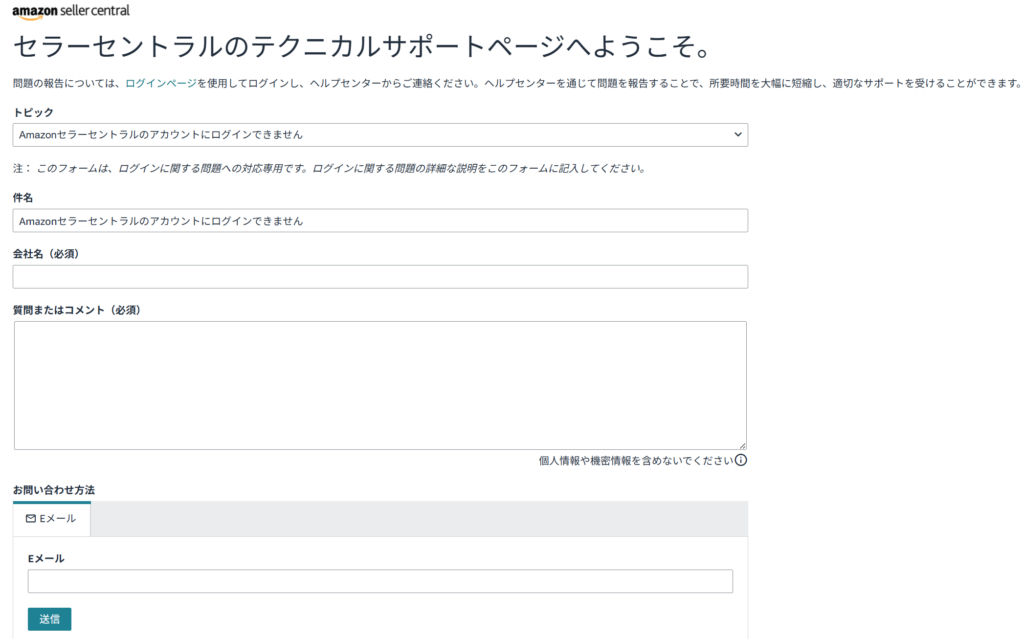
問い合わせ時の注意点
- チャットや電話での問い合わせはできず、メールでのサポートのみ利用できます。
- ログイン不能の原因がアカウント停止による場合、テクニカルサポートでは詳細対応できないこともあります。
- 返信には数時間~1日程度かかることがあります。早めに問い合わせておきましょう。
今後のログイントラブルを未然に防ぐための準備
最後に、セラーセントラルのアカウントを安全に管理し、ログイントラブルを未然に防ぐための準備をまとめます。
今回のようにログインできなくなると、復旧には思った以上に手間がかかることを実感されたかもしれません。
あらかじめ以下のポイントを整えておくことで、さまざまなトラブルを回避することができます。
- 公式ページからのアクセスを徹底する
- 強力なパスワードを設定し定期変更する
- 認証アプリに登録する
- アプリやブラウザを常に最新状態にする
- アカウント健全性を維持する
それぞれ詳しく説明します。
公式ページからのアクセスを徹底する
セラーセントラルにログインする際は、必ず以下の公式ログインページからアクセスしましょう。
https://sellercentral.amazon.co.jp/
公式URLをブックマークして直接アクセスすることで、フィッシング詐欺や偽サイトへの誘導を防げます。
Amazonを騙った迷惑メールは頻繁に届くため、ログイン時は必ずブラウザのアドレスバーに「amazon.co.jp」の正規ドメインが表示されているか確認する習慣をつけましょう。
強力なパスワードを設定し定期変更する
パスワードは推測されにくい、十分に複雑なものを設定しましょう。
少なくとも年に1回は変更しておくと、万一どこかで情報が漏洩していても被害を最小限に抑えられます。
もちろん、日常的に使用するさまざまなサービスすべてでパスワードを使いまわさないのは現実的には難しいです。
しかしAmazonセラーアカウントは、万が一乗っ取られた場合に、最悪の場合だと数千万円〜数億円規模の損害につながる可能性があるため、ここだけは特に慎重な管理が必要です。
私自身も、主要ECアカウントや銀行口座のログイン情報だけは他と完全に分けて管理しています。
認証アプリに登録する
Amazonセラーセントラルでは、ログイン時に2段階認証が必須ですが、SMS認証だけに頼っていると、電波状況や回線の混雑で認証コードが届かない・遅れるといったトラブルがよく起こります。
このリスクを減らすために、Google Authenticatorなどの認証アプリを使う方法がおすすめです。
認証アプリはスマートフォンにインストールしておけば、オフライン環境でもワンタイムコードを生成できるため、電波が弱い場所でもログイン可能です。
また、SMSの遅延や不達によるログイン不能リスクをほぼ解消できます。
Google Authenticatorの使い方
右上設定アイコン→「ログイン設定」→「2段階認証:管理」→「新しい電話または認証アプリを追加」へと進みます。
すると以下のようにQRコードが表示されます。
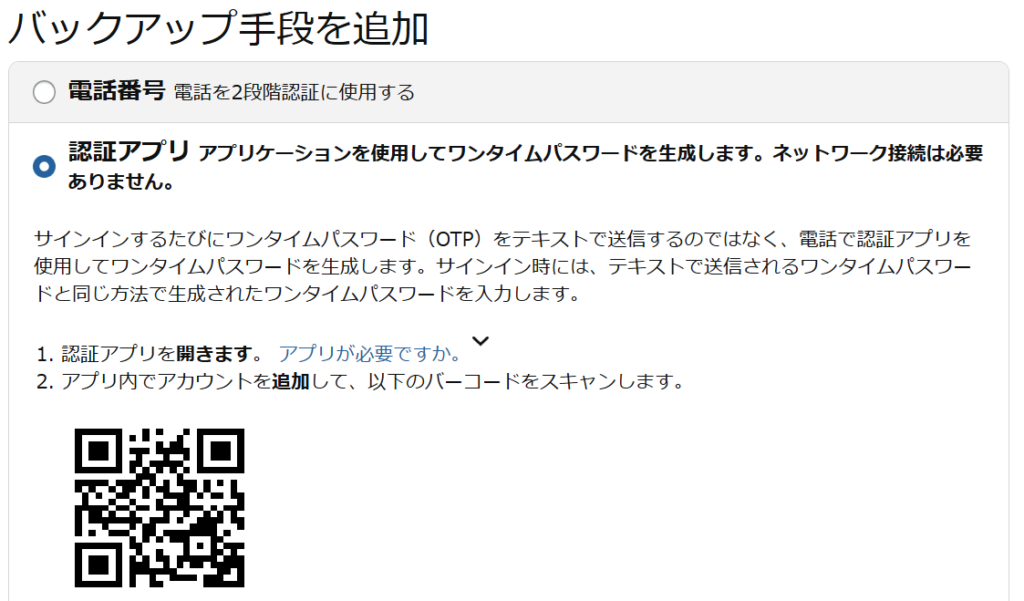
QRコードが表示されるので、Google Authenticator側で右下+より、「QRコードをスキャン」を選択し、表示されたQRコードを読み取ります。
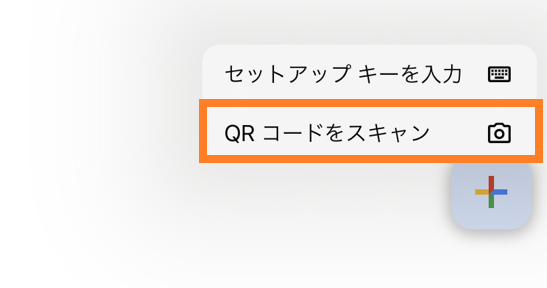
先ほどのGoogle Authenticatorアプリでスキャンし、そこに表示されるワンタイムパスワードを入力すれば完了です。

なお、Google Chromeの拡張機能でPCだけで認証できるものもあります。
※GoogleやMicrosoft公認のものはありません。
上記の拡張機能は非推奨ですが、2000件以上の評価を得ているのでおそらく問題はないです。
アプリやブラウザを常に最新状態にする
スマートフォンのAmazon Sellerアプリや利用ブラウザは常にアップデートしておきましょう。
古いバージョンのアプリを使い続けるとバグや脆弱性によってログイントラブルや情報漏洩のリスクが高まります。
最新の修正を適用することで安定した操作性とセキュリティを確保できます。
アカウント健全性を維持する
日々の出荷やカスタマーサービスを適切に行い、パフォーマンス指標(注文不良率、出荷遅延率、キャンセル率、顧客評価など)を良好に維持することも大切です。
また、不正な販売やカスタマーレビューの操作など、短期的には結果が出る不正な方法に手を出してしまうと、最終的にはほぼ確実に失敗し、アカウント停止など大きな損失につながります。
正しいやり方で利益を積み上げることこそ、長期的に安定して稼ぎ続ける唯一の方法です。
Amazonで長期的に利益を上げ続けるためには以下の記事を参考にしてください。
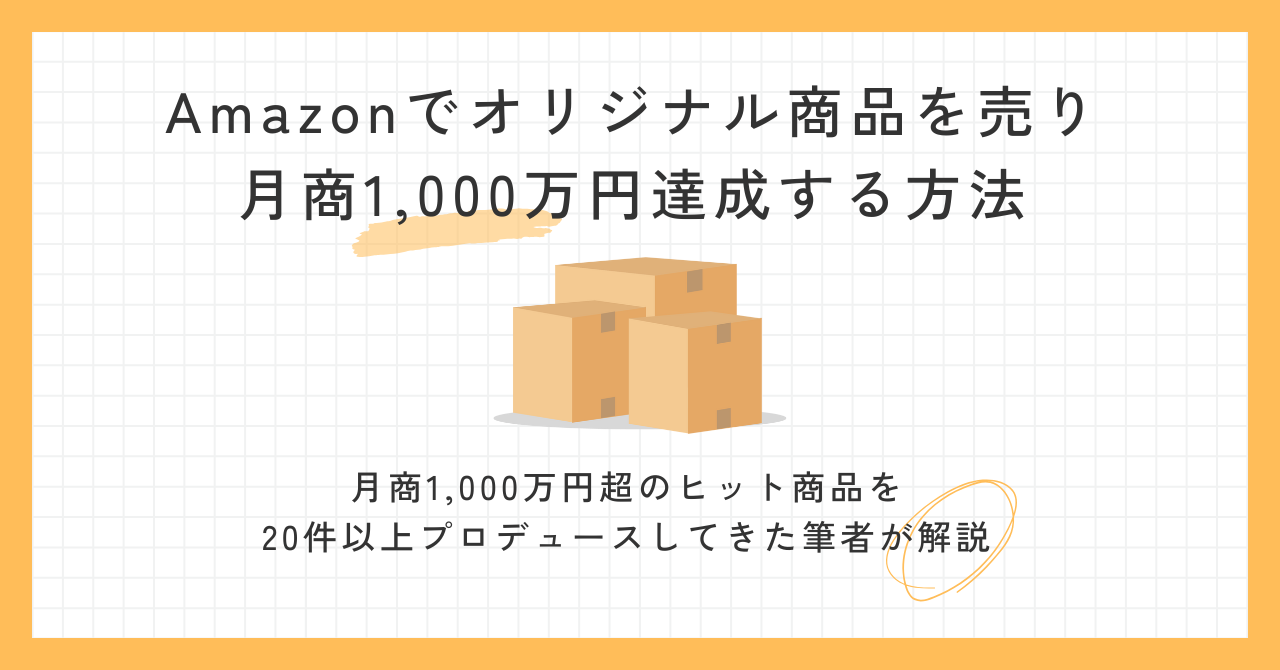
以上のような対策を講じておけば、ログインに関するトラブルの多くは事前に防止できますし、万一発生しても落ち着いて対処できるでしょう。
まとめ
Amazonセラーセントラルにログインできない問題は、一見パニックに陥りがちですが、原因を冷静に切り分ければ適切な対処が可能です。
本記事ではパスワードやIDの間違いから2段階認証の不具合、ブラウザ・アプリ・ネットワークの問題、さらにはアカウント停止や乗っ取りまで、考えうる原因と解決策を網羅して解説しました。
いずれのケースでもまずは落ち着いて原因を推定し、本記事で紹介した対処法を順番に試してください。
それでも解決しない場合はAmazonテクニカルサポートへ問い合わせ、必要なら指示を仰ぎましょう。
日頃からセキュリティ対策と安全なアカウント管理を実践し、大切なセラーアカウントをトラブルから守っていきましょう。
ログイン問題をクリアに解消し、スムーズに販売活動を続けていただければ幸いです。